Siri na HomePodu prihvatljiv je za brzo reproduciranje albuma ili popisa za reprodukciju, pa čak i za dodavanje pjesme u postojeći sljedeći red čekanja. Ali što ako želite promijeniti redoslijed nekih pjesama u tom redu ili izbrisati pjesme? Ili možda samo upotrijebite iPhone za preskakanje pjesama ili kontrolirajte glasnoću svog HomePoda bez da morate stalno razgovarati s tom prokletom stvari?
Danas ćemo saznati kako.
Preuzmite daljinski upravljač svojim HomePodom
Ključ za upravljanje vašim HomePodom s vašeg iPhonea je kontrola Airplay u Kontrolnom centru. Da biste ga koristili, pozovite Control Center kako god to inače radili na svom iPhoneu ili iPadu, a zatim pritisnite 3D-Touch ili dugo pritisnite widget za upravljanje glazbom. Vidjet ćete dvije ploče: uobičajenu za kontrolu reprodukcije glazbe na vašem iPhoneu i drugu za HomePod. Dodirnite jedno od ovoga za prebacivanje između njih:
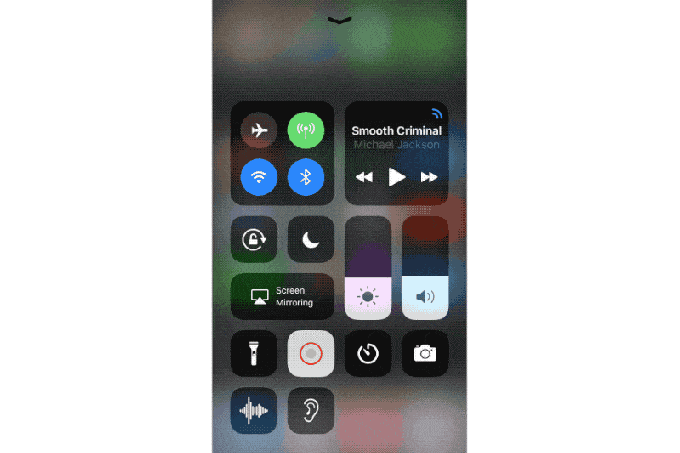
HomePodom možete upravljati izravno s ovog widgeta, ali ova je ploča ujedno i zaslon za odabir. Odnosno, koji god widget ostavite aktivnim kada napustite ovaj zaslon, on će postati widget koji se prikazuje na zaključanom zaslonu vašeg iPhonea. Dakle, možete koristiti hardverske gumbe na iPhoneu za kontrolu glasnoće na HomePodu, a kontrole zaključanog zaslona (ako se pojave-ne pojavljuju se uvijek) za prebacivanje reprodukcije/pauze itd.
Ali to vam ne dopušta da kontrolirate red za igru. Pogledajmo kako to učiniti dalje.
Kako urediti sljedeći red čekanja HomePoda na iPhoneu
Ovaj dio je lagan. Ako dodirnete umjetničko djelo pjesme u widgetu Control Center iz prethodnog odjeljka, aplikacija Music otvorit će se kao i obično. Pa nije dosta kao i obično. Izgleda kao aplikacija Music, ali zapravo izravno kontrolira HomePod. To ćete znati jer je naziv vašeg HomePoda napisan iznad naziva pjesme koja se trenutno reproducira.
Sve što radite u aplikaciji Glazba izravno će kontrolirati HomePod: Ovo nije samo Airplay veza koja struji s vašeg iPhonea na HomePod. To možete testirati stavljanjem iPhonea u način rada u zrakoplovu. HomePod se nastavlja igrati.
U ovom načinu rada možete staviti pjesme u red, promijeniti glasnoću i sve što želite.
Ne morate doći ni preko Kontrolnog centra. Možete se prebaciti na izravnu kontrolu HomePoda iz aplikacije Music. Samo dodirnite ikonu AirPlay gdje god je vidjeli, a zatim u skočnom prozoru dodirnite widget za svoj HomePod.
Konceptualno, stvari bi mogle biti malo zbunjujuće, ali u upotrebi je doista vrlo jednostavno. Samo bih volio da je Siri radila malo bolje pa nisam morala posezati za korištenjem iPhonea, ali to je Siri za vas - to je potpuni debil.

